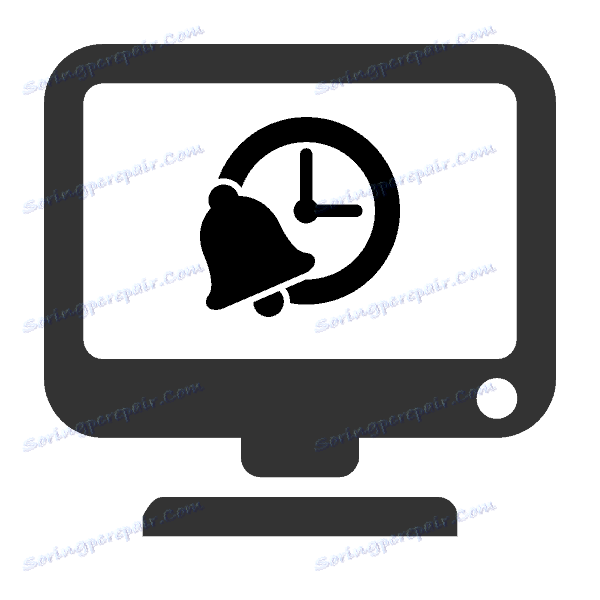کامپیوتر را بر روی شبکه روشن کنید
موقعیت هایی وجود دارد که شما نیاز به راه اندازی مجدد کامپیوتر دارید. این فرایند با استفاده از اینترنت انجام می شود و نیاز به پیش تنظیم پیکربندی تجهیزات، رانندگان و نرم افزار دارد. ما از طریق یک برنامه کنترل از راه دور، به شما در مورد جزئیات شروع یک کامپیوتر از طریق شبکه اطلاع خواهیم داد. Teamviewer . بیایید از طیف وسیعی از اقدامات مرتب کنیم.
محتوا
کامپیوتر را بر روی شبکه روشن کنید
بایوس دارای یک ابزار استاندارد Wake-on-LAN است، که فعال سازی آن شما را قادر می سازد تا رایانه خود را از طریق اینترنت با ارسال یک بسته پیام خاص، اجرا کنید. لینک اصلی در این فرایند برنامه TeamViewer فوق است. در تصویر زیر می توانید یک توضیح کوتاه از الگوریتم بیدار شدن از کامپیوتر پیدا کنید.
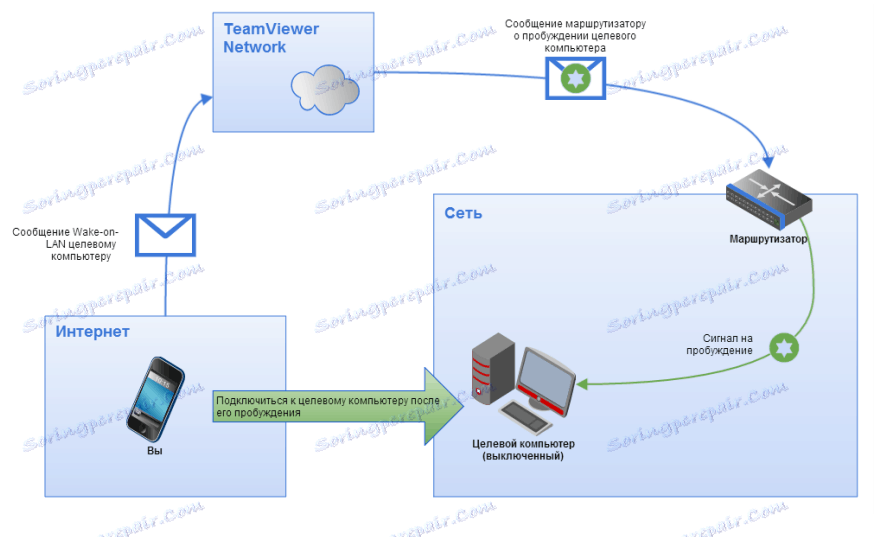
الزامات بیداری
تعدادی از الزامات مورد نیاز برای پیاده سازی PC با Wake-on-LAN با موفقیت اجرا می شود. جزئیات بیشتری را در نظر بگیرید:
- این دستگاه به برق وصل شده است.
- کارت شبکه بر روی شبکه Wake-on-LAN است.
- این دستگاه از طریق کابل LAN به اینترنت متصل است.
- کامپیوتر به وضعیت خواب، خواب زمستانی و یا از طریق "شروع" - "خاموش شدن" منتقل می شود .
هنگامی که تمام این الزامات برآورده شده است، هنگام تلاش برای روشن کردن کامپیوتر، باید عملیات انجام شود. بیایید روند راه اندازی تجهیزات و نرم افزارهای لازم را تحلیل کنیم.
مرحله 1: Wake-on-LAN را فعال کنید
اول از همه، شما باید این عملکرد را از طریق بایوس فعال کنید. قبل از شروع این فرآیند، یک بار دیگر مطمئن شوید که ابزار بیدار شدن در اینترنت بر روی کارت شبکه نصب شده است. اطلاعات مربوط به وب سایت سازنده یا کتابچه راهنمای کاربر را پیدا کنید. بعد، انجام دهید:
- BIOS را در هر راه مناسب وارد کنید.
- بخش "قدرت" یا "مدیریت برق" را در آنجا پیدا کنید . نام پارتیشن بسته به سازنده BIOS ممکن است متفاوت باشد.
- فعال کردن Wake-on-LAN با تنظیم مقدار پارامتر به "فعال" .
- پس از صرفه جویی در تغییرات، کامپیوتر را مجددا راه اندازی کنید.
جزئیات بیشتر: نحوه ورود به BIOS بر روی کامپیوتر
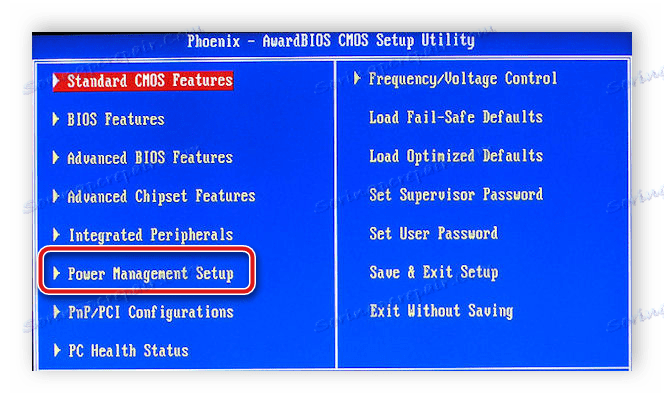
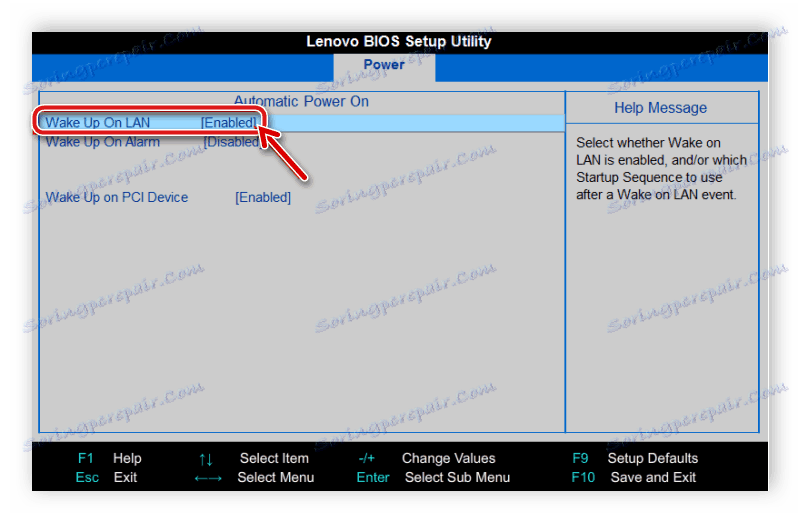
مرحله 2: کارت شبکه را پیکربندی کنید
حالا شما باید ویندوز را شروع کرده و آداپتور شبکه را پیکربندی کنید. هیچ چیز دشواری در این نیست، همه چیز فقط چند دقیقه انجام می شود:
لطفا توجه داشته باشید که برای تغییر تنظیمات شما نیاز به حقوق مدیر است. دستورالعمل های دقیق برای به دست آوردن آنها را می توان در مقاله ما در لینک زیر یافت می شود.
جزئیات بیشتر: نحوه دریافت حقوق مدیر در ویندوز 7
- "شروع" را باز کنید و "کنترل پنل" را انتخاب کنید.
- بخش «مدیریت دستگاه» را پیدا کرده و آن را راه اندازی کنید.
- زبانه "آداپتورهای شبکه" را گسترش دهید، با کلیک راست بر روی خط با نام کارت استفاده شده و به "Properties" بروید .
- به منوی Power Management بروید و ستون را فعال کنید "این دستگاه را مجبور کنید رایانه را از حالت آماده به کار بیرون بیاورد" . اگر این گزینه غیرفعال باشد، ابتدا «اجازه دهید این دستگاه برای خاموش کردن برق به حالت تعطیل برساند» را فعال کنید .
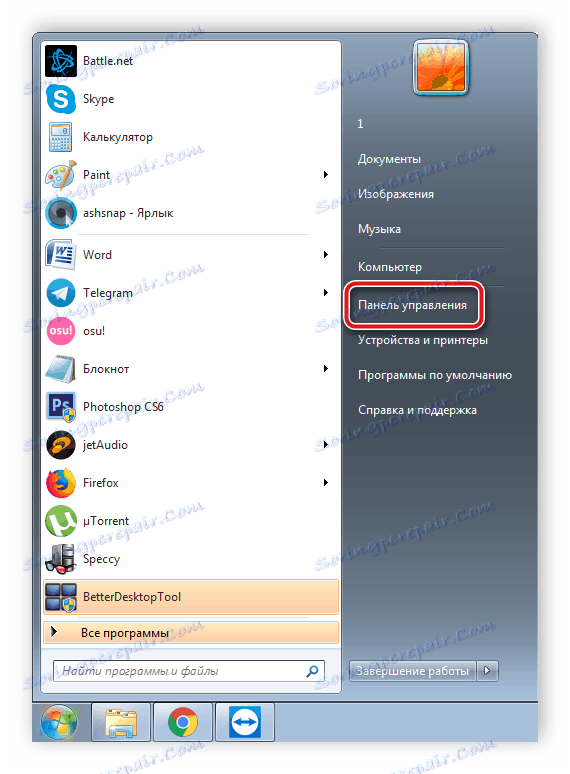
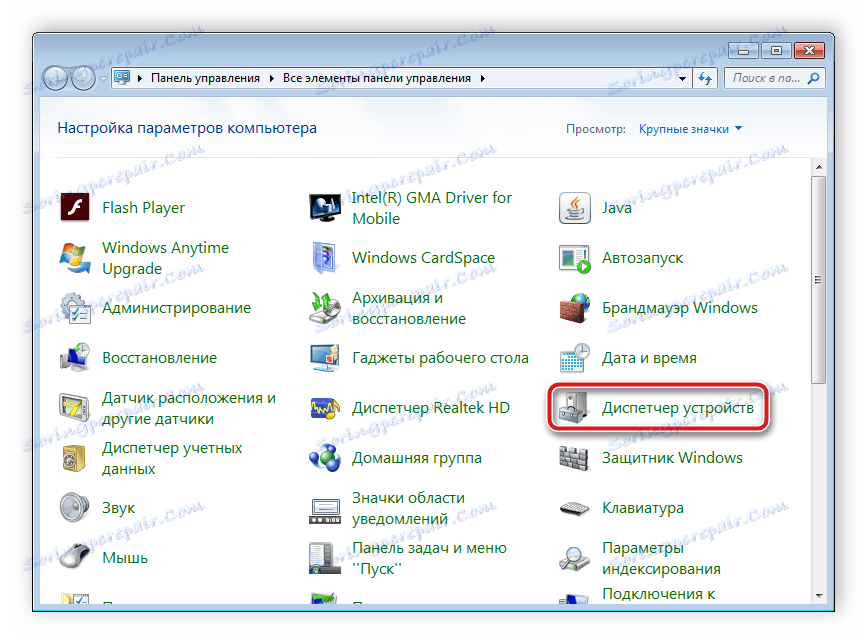
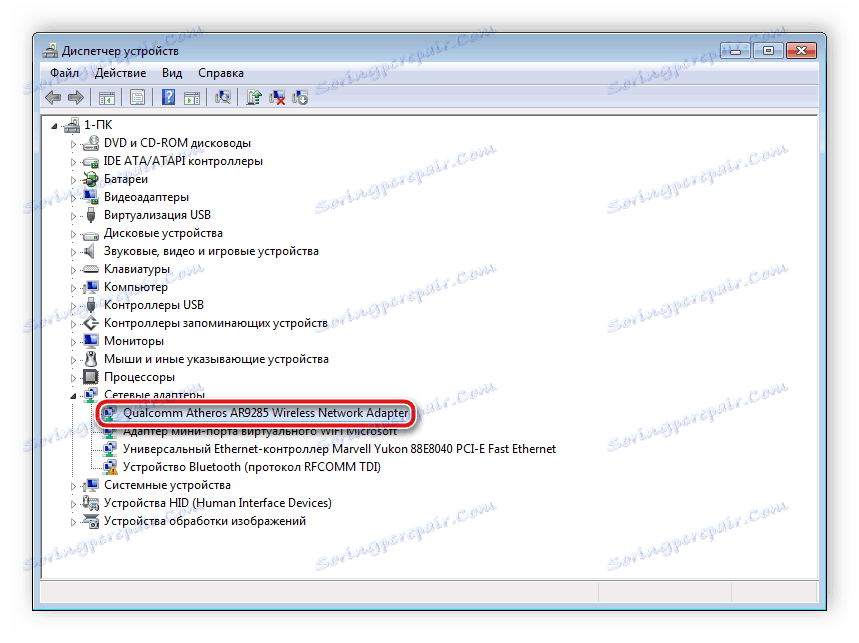
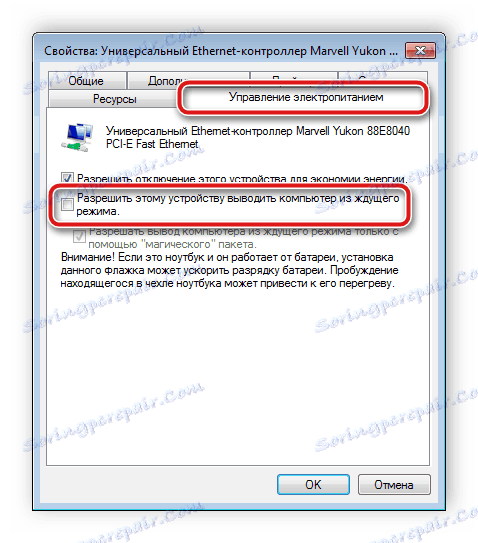
مرحله 3: تنظیم TeamViewer
مرحله نهایی تنظیم برنامه TeamViewer است. قبل از آن شما باید نرم افزار را نصب کنید و حساب خود را در آن ایجاد کنید. این به راحتی انجام می شود. شما تمام دستورالعمل های دقیق را در مقاله دیگر ما پیدا خواهید کرد. پس از ثبت نام باید موارد زیر را انجام دهید:
جزئیات بیشتر: چگونه TeamViewer را نصب کنیم
- منوی پاپ آپ پیشرفته را باز کنید و به گزینه ها بروید.
- روی بخش "Basic" کلیک کنید و روی "Link to account" کلیک کنید. گاهی اوقات شما نیاز به وارد کردن ایمیل و رمز عبور حساب خود را برای پیوند به حساب کاربری خود دارید.
- در همان بخش، در قسمت "Wake-on-LAN"، روی "پیکربندی" کلیک کنید.
- یک پنجره جدید باز می شود که در آن شما نیاز به پایان دادن به کنار "دیگر برنامه های TeamViewer در همان شبکه محلی" را مشخص کنید، شناسه تجهیزات که از آن سیگنال ارسال می شود برای روشن شدن، کلیک بر روی "اضافه کردن" و ذخیره تغییرات.
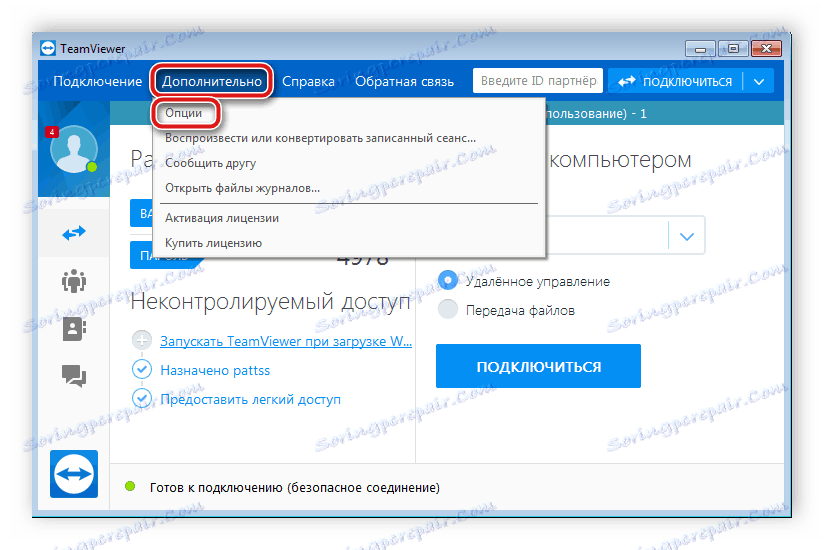

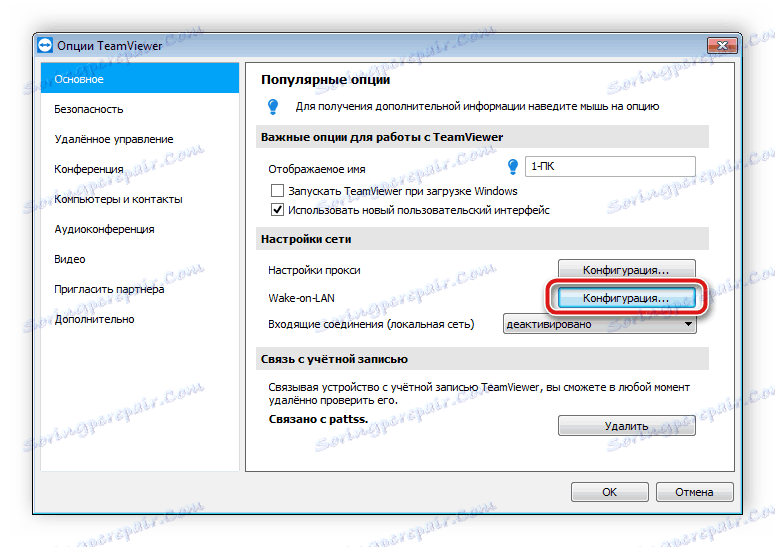
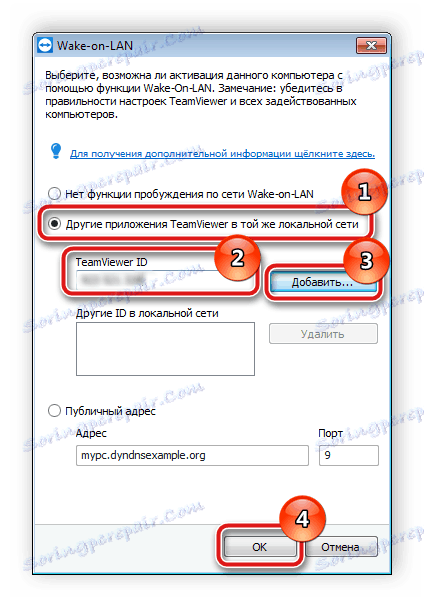
همچنین ببینید: اتصال از طریق TeamViewer به یک کامپیوتر دیگر
پس از اتمام تمام تنظیمات، توصیه می کنیم دستگاه ها را آزمایش کنید تا اطمینان حاصل شود که تمام توابع به درستی کار می کنند. چنین اقداماتی به جلوگیری از مشکلات در آینده کمک می کند.
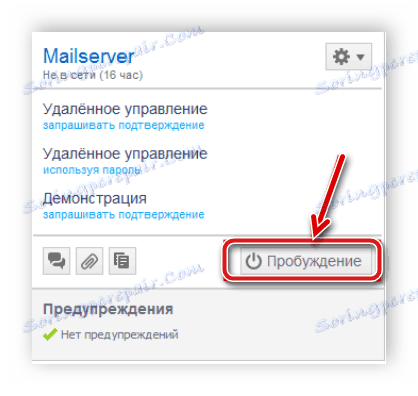
حالا شما فقط نیاز به انتقال کامپیوتر به هر یک از حالت های پشتیبانی شده برای بیدار شدن از خواب، اتصال به اینترنت را بررسی کنید و از سخت افزار مشخص شده در تنظیمات به TeamViewer بروید. در منوی «کامپیوترها و مخاطبین»، دستگاهی را که می خواهید بیدار شوید را پیدا کنید و بر روی «بیداری» کلیک کنید.
همچنین ببینید: نحوه استفاده از TeamViewer
در بالا، ما گام به گام پروسس راه اندازی یک رایانه را برای بیداری بیشتر از طریق اینترنت بررسی می کنیم. همانطور که می بینید، هیچ چیز پیچیده ای در این زمینه وجود ندارد؛ شما فقط باید دستورالعمل ها را دنبال کنید و شرایط مورد نیاز برای PC را به صورت موفقیت آمیز بررسی کنید. ما امیدواریم که مقاله ما به شما در درک این موضوع کمک کرده است و اکنون شما دستگاه خود را بر روی شبکه راه اندازی می کنید.